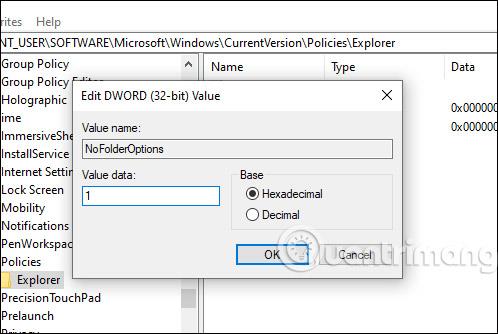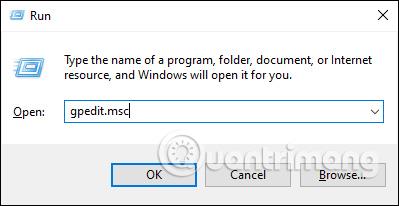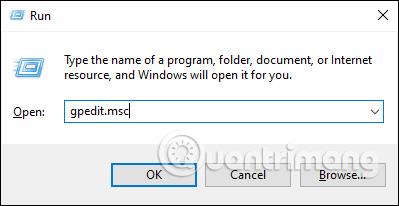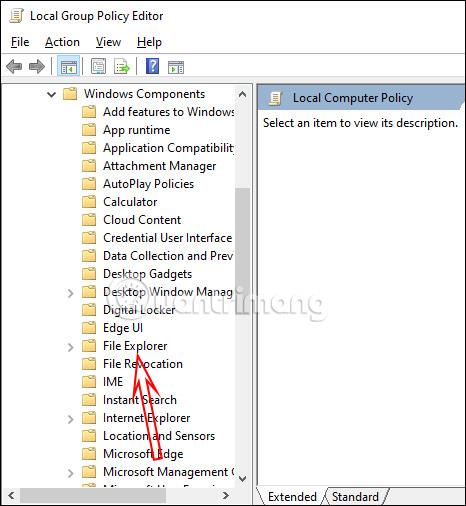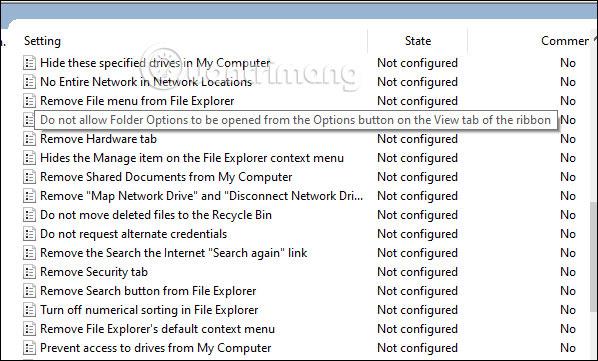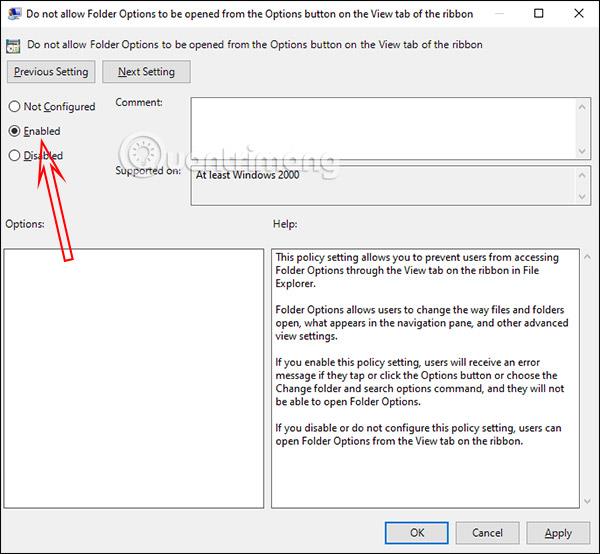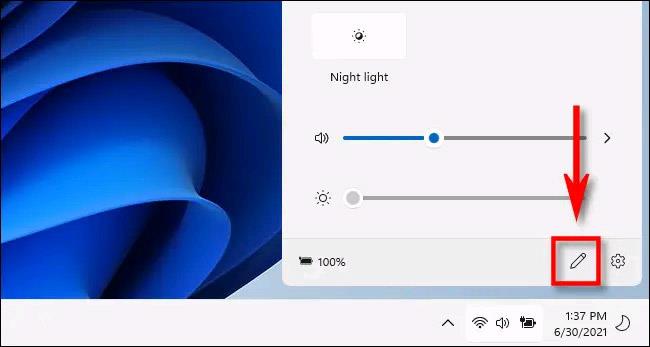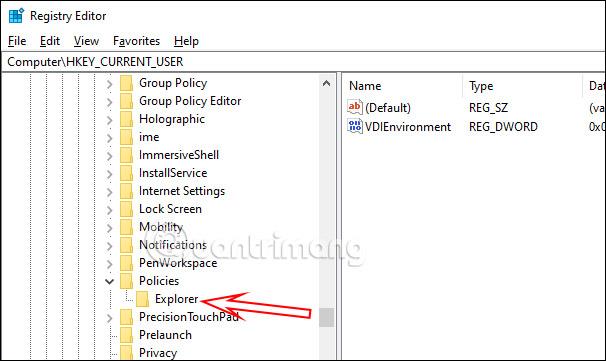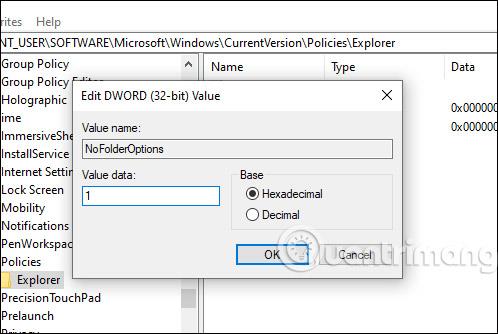Параметры папки в Windows 10 используются для изменения существующих файлов и папок на компьютере, настройки интерфейса по своему вкусу и некоторых других функций. Затем вы можете свободно изменить режим поиска, нажать, чтобы открыть режим файла и т. д. для лучшей посадки и удобства использования. Однако, если вы хотите отключить все параметры папки, чтобы другие не могли их редактировать, это так же просто, как заблокировать установку программного обеспечения на вашем компьютере или заблокировать изменения обоев Windows 10 . В статье ниже вы узнаете, как отключить параметры папки в Windows 10.
1. Отключите параметры папки Windows 10 с помощью локальной групповой политики.
Шаг 1:
Нажмите комбинацию клавиш Windows + R, чтобы открыть интерфейс «Выполнить», и введите ключевое слово gpedit.msc .
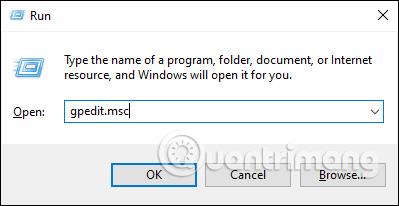
Шаг 2:
В интерфейсе редактора локальной групповой политики перейдите по ссылке ниже.
User Configuration > Administrative Templates > Windows Components > File Explorer
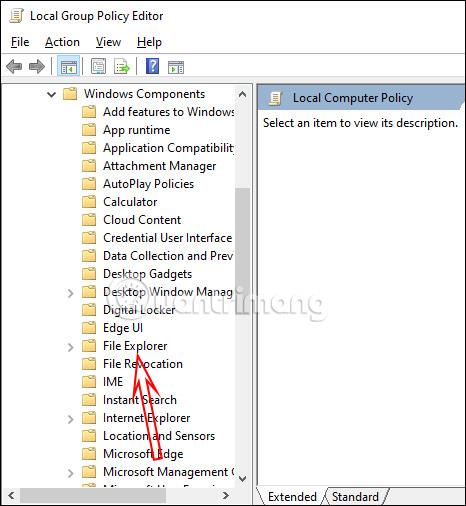
Посмотрев вправо, мы увидим политику. Найдите политику «Не разрешать открывать параметры папки», нажав кнопку «Параметры» на вкладке «Вид» ленты , а затем дважды щелкните, чтобы открыть интерфейс изменения.
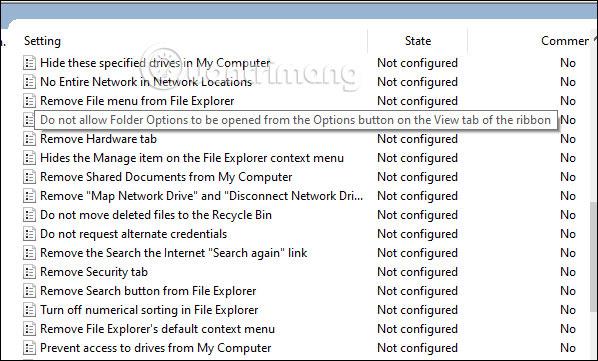
Шаг 3:
В этом интерфейсе нажмите кнопку «Включено», а затем нажмите «ОК» , чтобы сохранить изменения.
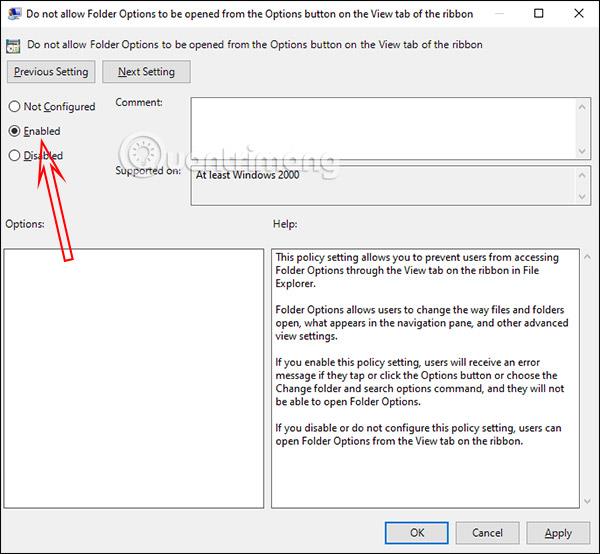
Теперь вам просто нужно открыть проводник и нажать «Файл » > «Изменить папку и параметры поиска», чтобы увидеть эту строку параметра неактивной .
Или нажмите «Просмотр» > «Параметры» > «Изменить папку и параметры поиска» , чтобы отобразить сообщение, как показано ниже.
Чтобы снова открыть параметры папки Windows 10, нам просто нужно переключиться с «Включено» на «Не настроено».
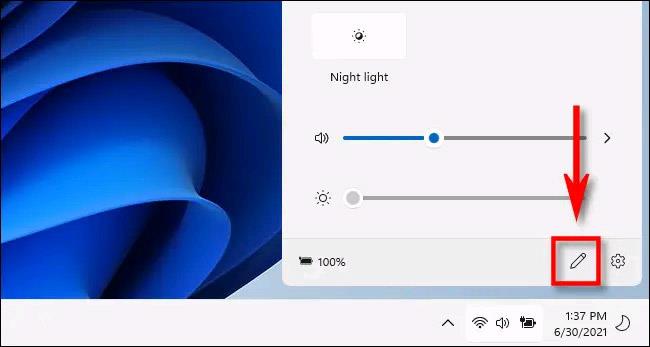
2. Отключите реестр параметров папки в Windows 10.
Если ваша Windows 10 не может изменить настройки в редакторе локальной групповой политики, вы можете переключиться на редактирование в редакторе реестра.
Шаг 1:
Мы также нажимаем комбинацию клавиш Windows + R , чтобы открыть интерфейс «Выполнить», и вводим ключевое слово regedit .
Шаг 2:
В интерфейсе редактора реестра в Windows 10 перейдите по ссылке ниже.
HKEY_CURRENT_USER\SOFTWARE\Microsoft\Windows\CurrentVersion\Policies\Explorer
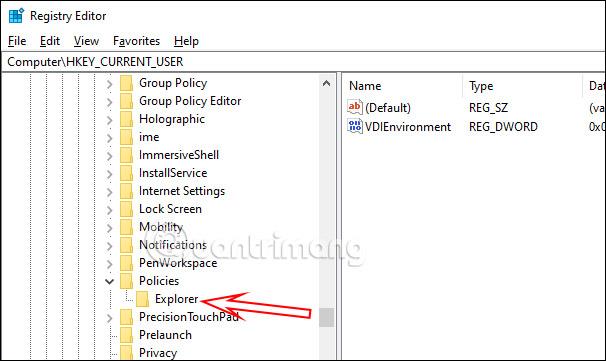
Шаг 2:
Глядя на следующий интерфейс, щелкните правой кнопкой мыши белую область и выберите « Создать» > «Значение DWORD (32-бит)» .

Мы создадим новый ключ и назовем его NoFolderOptions .
Шаг 3:
Дважды щелкните эту клавишу, затем в строке данных «Значение» измените значение с 0 на 1 и нажмите «ОК», чтобы сохранить.
Наконец, вам необходимо перезагрузить компьютер, чтобы все изменения вступили в силу. В это время интерфейс параметров папки также недоступен для использования. Чтобы снова открыть параметры папки, переключитесь с 1 на 0 или удалите ключ NoFolderOptions, а также перезагрузите компьютер.